Сайт состоит из различных кодов и скриптов, которые отвечают за дизайн, стиль, расположение элементов страницы. В том числе текстовая информация, видео или аудио контент. Современные обозреватели имеют встроенные функции, которые позволяют открыть код страницы в Яндекс Браузере, что полезно для разработчиков, верстальщиков или обычных пользователей. Рассмотрим, как это сделать.
Отличаются ли код элемента или страницы
Веб-страница и элементы представляют собой HTML-код и стиль CSS. В этом они схожи, но различия в том, что для них действуют различные функции. При просмотре кода страницы отобразится вся информация об элементах страницы. Можно скопировать весь код или сохранить файл в формате HTML, затем запустить через обозреватель. Но никакие действия и функции работать не будут. 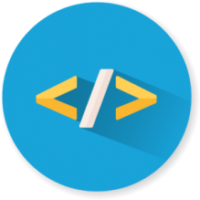
В Яндекс Браузере встроен редактор, который позволяет посмотреть исходный код страницы. У него удобная навигация. С ее помощью возможно увидеть все стили, которые применены, а также переместиться ниже или выше на уровень. Инструмент позволяет редактировать элементы: добавлять, изменять или удалять.
Как посмотреть код страницы на компьютере
Посмотреть код страницы в браузере Яндекс возможно тремя способами: через настройки обозревателя, контекстное меню или горячие клавиши. Разберем каждый вариант подробнее. 
Настройки обозревателя
Чтобы открыть код страницы через браузер, следуйте инструкции:
- Запустите браузер Yandex и перейдите на тот сайт, код которого нужно посмотреть.
- Вызовите основное меню, нажав на три вертикальные полосы в верхнем правом углу, затем переведите курсор на пункт «Дополнительно».
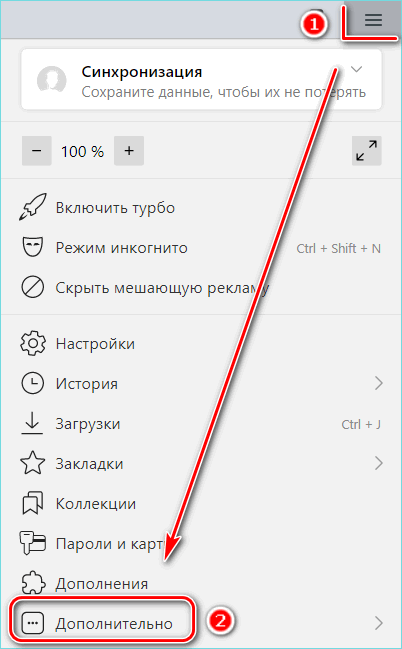
- Поместите курсор мышки на пункт «Дополнительные инструменты» и в всплывающем меню выберите «Посмотреть код страницы».
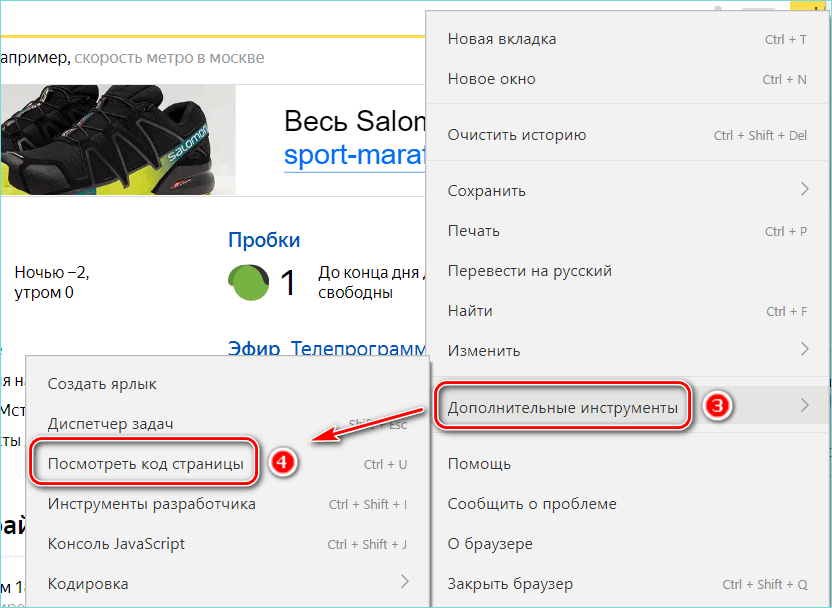
- Откроется новое окно, где будет отображаться HTML код страницы, в котором представлена информация об оформлении, медиа-контенте и других элементах.
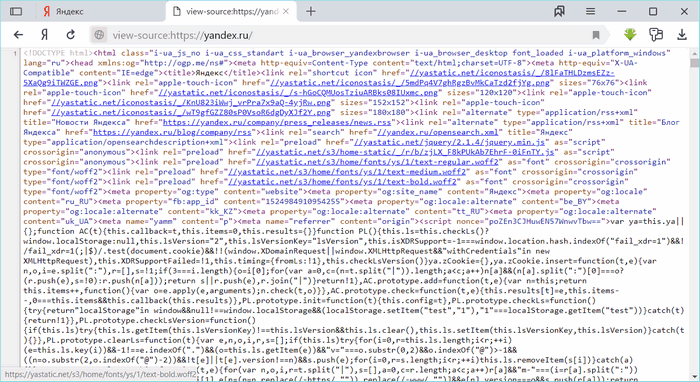
С первого взгляда может показаться, что отображается сплошной и бессмысленный текст. Но сайты строятся на языке программирования, поэтому если изучить его, все станет логичным и понятным.
Правая кнопка мышки
Существует еще более простой способ просмотра кода страницы: через контекстное меню, открываемое с помощью правой кнопки мыши. 
Для этого сделайте следующее:
- Запустите Яндекс Браузер и перейдите на ресурс.
- В пустом поле щелкните правой кнопкой мыши, чтобы открылось дополнительное меню.
- Нажмите на соответствующую функцию в списке.
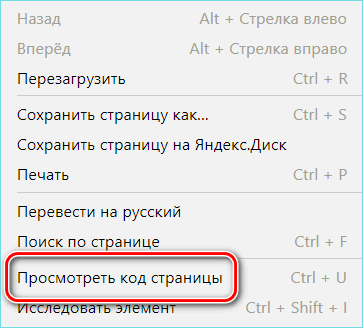
Такой способ действует не только в браузере Яндекс, но и в других обозревателях. В настройках переходы по пунктам могут отличаться, но при нажатии на правую кнопку мыши, как правило, контекстное меню аналогично.
Чтобы открыть код элемента, в этом же меню нажмите на пункт «Исследовать элемент». Справа откроется панель с выделенной областью, которая и является выбранным элементом на странице.
Горячие клавиши
Многим командам и функциям для быстроты использования присваиваются горячие клавиши – кнопки или комбинации на клавиатуре. В Яндекс Браузере с помощью них можно оперативно перейти в окно с HTML кодом. Для этого одновременно зажмите Ctrl + U. 
Чтобы браузером было проще и удобнее пользоваться, рекомендуется изучить все доступные возможности управления функциями с помощью комбинаций или клавиш. Это значительно экономит время: не приходится искать нужное через меню.
Как открыть HTML код с телефона
В мобильной версии браузера Яндекс не предусмотрена встроенная функция просмотра код страницы или элемента. Но сделать это можно через адресную строку и опции View-source. Если перейти на страницу для просмотра HTML с компьютера, то в строке запроса в начале отображается надпись «view-source:адрес сайта». 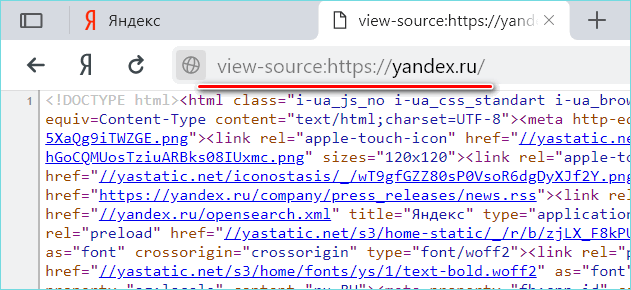
То же самое проделайте в браузере для мобильных устройств: напишите запрос и нажмите кнопку «Ввод». Откроется окно с программным кодом, где можно посмотреть данные об элементах и другие параметры веб-страницы.
Открыть код страницы в Яндекс Браузере можно несколькими способами. Самый простой – это использование горячих клавиш или через контекстное меню. Также эта функция доступна в настройках.




